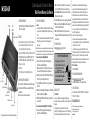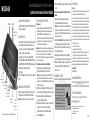Insignia NS-CR20A1 Guide d'installation rapide
- Taper
- Guide d'installation rapide

USB cable
CF
Insert label-side down
M2
Insert
label-side up
microSD
Insert label-side up
SD/MMC
Insert label-side down
xD
Insert label-side down
MS
Insert label-side up
LED
indicator
USING THE CARD READER
Cautions:
• Insert cards into the M2, microSD, and MS slots with the label facing up.
Insert cards into the CF, SD/MMC, and xD slots with the label facing
down.
• Do not remove memory cards while the blue data LED on the reader is
ashing. Doing so may result in loss of data or damage to your
memory card.
Note: This card reader does not support multiple cards at the same time. You must
insert only one card at a time into the card reader. To copy les between cards, you must
rst transfer the les to a PC, then change cards and move the les to the new card.
To access a memory card using Windows:
1 Insert a card into the appropriate slot facing the proper
direction. The blue data LED lights up.
Note: Cards in the M2, microSD, and MS slots must be label-side up.
Cards in the CF, SD/MMC, and xD slots must be label-side down.
2 Open My Computer/Computer/This PC. Double-click the drive
for the slot you are using to view its contents.
3 Use normal Windows procedures to open, copy, paste, and
delete les.
4 When you are nished, right-click the memory card drive in My
Computer/Computer, then select Eject.
5 Wait for the blue LED to turn o, then remove your card from
the card reader.
To access a memory card using Mac OS 10.4.x or higher:
1 Insert a card into the appropriate slot facing the proper
direction. The blue data LED lights up.
FIND YOUR USER GUIDE ONLINE!
We are going green so a copy of your User Guide
is not provided in the box but is available online.
Go to www.insigniaproducts.com, then click
Support & Service. Enter your model number
in the box under Manual, Firmware, Drivers
& Product Information, then click .
SYSTEM REQUIREMENTS
• Windows® 8, Windows® 7, Windows Vista®, Windows® XP, or
Mac OS 10.4.x or higher.
FEATURES
• Easily transfer music, photos, video, and other les between
your computer and a digital camera/camcorder, action
camera, smartphone, tablet, or similar device.
• Supports SD, SDHC, SDXC, microSD, microSDHC, microSDXC,
MMC, MMCplus, MemoryStick, MS PRO, MS-Duo, MS PRO
Duo, MS PRO-HG Duo, MemoryStick Micro (M2), Compact-
Flash types I and II cards
• Plug & Play
• USB 2.0 High Speed for up to 480 Mbps data transfer
CONNECTING THE CARD READER
Plug one end of the USB cable into the card reader, then plug
the other end of the USB cable into an available USB port on
your computer.
Note: Your computer installs drivers automatically.
Note: Cards in the M2, microSD, and MS slots must be label-side up.
Cards in the CF, SD/MMC, and xD slots must be label-side down.
2 Open the Finder window, then click your card’s name in the
left menu to view its contents.
3 Use normal Mac procedures to open, copy, paste, and delete les.
4 When you are nished, click the Eject icon to the right of your
card’s name in the Finder window.
5 Wait for the blue LED to turn o and your card’s name to
disappear from the Finder window, then remove your card from
the card reader.
TROUBLESHOOTING
Visit www.insigniaproducts.com for details.
LEGAL NOTICES
FCC Information
Changes or modifications not expressly approved by the party
responsible for compliance could void the user’s authority to operate the
equipment.
This equipment has been tested and found to comply with
the limits for a Class B digital device, pursuant to part 15 of the FCC Rules.
These limits are designed to provide reasonable protection against
harmful interference in a residential installation. This equipment
generates, uses and can radiate radio frequency energy and, if not
installed and used in accordance with the instructions, may cause
harmful interference to radio communications. However, there is no
guarantee that interference will not occur in a particular installation.
If this equipment does cause harmful interference to radio or television
reception, which can be determined by turning the equipment o and
on, the user is encouraged to try to correct the interference by one or
more of the following measures:
- Reorient or relocate the receiving antenna.
- Increase the separation between the equipment and receiver.
- Connect the equipment into an outlet on a circuit dierent from that to
which the receiver is connected.
- Consult the dealer or an experienced radio/TV technician for help.
This device complies with part 15 of the FCC Rules. Operation is subject to
the following two conditions: (1) This device may not cause harmful
interference, and (2) this device must accept any interference received,
including interference that may cause undesired operation.
ICES-003 statement
CAN ICES-3 (B)/NMB-3(B)
ONEYEAR LIMITED WARRANTY
Visit www.insigniaproducts.com for details.
For additional information, see the online User Guide.
CONTACT INSIGNIA
For customer service, call 1-877-467-4289 (U.S. and Canada) or
01-800-926-3000 (Mexico)
www.insigniaproducts.com
INSIGNIA is a trademark of Best Buy and its aliated companies.
Distributed by Best Buy Purchasing, LLC
©2015 Best Buy. All rights reserved.
Made in China
Quick Setup Guide
|
NS-CR20A1 / NS-CR20A1-C
Multi-Format Memory Card Reader
Before using your new product, please read these instructions to prevent any damage.

USB cable
CF
Insérer avec l'étiquette
tournée vers le bas
M2
Insérer avec
l'étiquette tournée
vers le haut
microSD
Insérer avec l'étiquette
tournée vers le haut
SD/MMC
Insérer avec l'étiquette
tournée vers le bas
xD
Insérer avec l'étiquette
tournée vers le bas
MS
Insérer avec
l'étiquette tournée
vers le haut
Témoin DEL
CONSULTER LE GUIDE DE L’UTILISATEUR EN LIGNE!
Nous sommes pour l'écologie, aussi une copie du Guide de
l’utilisateur n’est pas livrée avec l’appareil, mais est disponible en
ligne. Allez sur le site www.insigniaproducts.com, puis cliquez
sur Support & Service (Assistance et service). Saisissez le
numéro de modèle dans le champ sous Manual, Firmware,
Drivers & Product Information (Guide, microprogramme,
pilotes et renseignements sur le produit), puis cliquez sur .
V3 15-0395
UTILISATION DU LECTEUR DE CARTES
Avertissements :
• Insérer les cartes mémoire dans les fentes M2, microSD et MS avec
l’étiquette tournée vers le haut. Insérer les cartes mémoire dans les
fentes CF, SD/MMC et xD avec l’étiquette tournée vers le bas.
• Ne pas retirer les cartes mémoire tant que la DEL bleue de données du
lecteur clignote. Sinon, une perte de données peut en résulter et la
carte mémoire pourrait être endommagée.
Remarque : Ce lecteur de cartes ne prend pas en charge plusieurs cartes
en même temps. Une seule carte doit être insérée à la fois dans le lecteur
de cartes. Pour copier des chiers entre les cartes, il faut d'abord
transférer les chiers sur l'ordinateur, puis changer la carte pour déplacer
les chiers sur la nouvelle carte.
Pour accéder à une carte mémoire sous Windows :
1 Insérer une carte dans la fente appropriée et orientée
correctement. La DEL bleue de données s'allume.
Remarque : Les cartes mémoire dans les fentes M2, microSD et MS
doivent être insérées avec l’étiquette tournée vers le haut. Les cartes
mémoire dans les fentes CF, SD/MMC et xD doivent être insérées avec
l’étiquette tournée vers le bas.
2 Ouvrir Poste de travail/Ordinateur/Ce PC. Double-cliquer sur le
lecteur correspondant à la fente utilisée pour voir son contenu.
3 Utiliser les procédures normales de Windows pour ouvrir,
copier, coller et supprimer des chiers.
4 Quand l'opération est terminée, cliquer avec le bouton droit de
la souris sur le lecteur de la carte mémoire dans My
Computer/Computer (Poste de travail/Ordinateur), puis
sélectionner Eject (Éjecter).
CONFIGURATION SYSTÈME REQUISE
• Windows
MD
8, Windows
MD
7, Windows Vista
MD
, Windows
MD
XP ou
Mac OS 10.x ou plus récent
CARACTÉRISTIQUES
• Facilite le transfert de musique, photos, vidéo et d'autres chiers
entre un ordinateur et un appareil photo numérique ou un
caméscope, une caméra d’action, un téléphone intelligent
cellulaire, une tablette ou appareil similaire.
• Compatible avec les formats de cartes : SD; SDHC; SDXC,
microSD; microSDHC; microSDXC, MMC, MMCplus, MemoryS-
tick, MS PRO, MS-Duo, MS PRO Duo, MS PRO-HG Duo, Memory-
Stick Micro (M2), CompactFlash types I et II
• Prêt à l’emploi
• USB 2.0 à haut débit pour des transferts de données jusqu’à 480
Mbit/s
CONNEXION DU LECTEUR DE CARTES
Brancher une extrémité du câble USB sur le lecteur de cartes et
l'autre extrémité sur un port USB disponible de l'ordinateur.
Remarque : L'ordinateur installera les pilotes automatiquement.
5 Attendre que la DEL bleue s'éteigne et retirer la carte du lecteur
de cartes.
Pour accéder à une carte mémoire sous Mac OS 10.4.x ou
supérieur :
1 Insérer une carte dans la fente appropriée et orientée
correctement. La DEL bleue de données s'allume.
Remarque : Les cartes mémoire dans les fentes M2, microSD et MS
doivent être insérées avec l’étiquette tournée vers le haut. Les cartes
mémoire dans les fentes CF, SD/MMC et xD doivent être insérées avec
l’étiquette tournée vers le bas.
2 Ouvrir la fenêtre du Finder (Recherche), puis cliquer sur le nom de
la carte dans le menu de gauche pour acher son contenu.
3 Utiliser les procédures normales du Mac pour ouvrir, copier,
coller et supprimer des chiers.
4 Quand l'opération est terminée, cliquer sur l'icône Eject
(Éjecter) à droite du nom de la carte dans la fenêtre du Finder.
5 Attendre que la DEL bleue s'éteigne et que le nom de la carte
disparaisse de la fenêtre du Finder, puis retirer la carte du
lecteur de cartes.
PROBLÈMES ET SOLUTIONS
Allez sur le site www.insigniaproducts.com pour plus de détails.
AVIS JURIDIQUES
Information FCC
Tout changement ou toute modication qui ne seraient pas expressément approuvés par les responsables
des normes pourraient rendre nul le droit de l’utilisateur d’utiliser cet équipement.
Cet équipement a été testé et déclaré conforme aux limitations prévues dans le cadre de la catégorie B des
appareils numériques, dénies par l’article 15 du règlement de la FCC. Ces limites ont été établies pour fournir
une protection raisonnable contre les interférences indésirables lors d’une installation résidentielle. Cet
équipement génère, utilise et diuse des ondes radio et s’il n’est pas installé et utilisé conformément aux
instructions en vigueur, il peut provoquer des interférences préjudiciables aux communications radio. Cependant,
il n'est pas possible de garantir qu’aucune interférence ne se produira pour une installation particulière.
Si cet équipement produit des interférences préjudiciables lors de réceptions radio ou télévisées, qui peuvent
être détectées en éteignant puis en rallumant l’appareil, essayer de corriger l’interférence au moyen de l’une
ou de plusieurs des mesures suivantes :
- Réorienter ou déplacer l’antenne réceptrice.
- Augmenter la distance entre l’équipement et le récepteur.
- Brancher l’équipement sur la prise électrique d’un circuit diérent de celui auquel le récepteur est relié;
- Consulter le revendeur ou un technicien radio/télévision expérimenté pour obtenir de l'aide.
Cet appareil est conforme à l’article 15 du règlement de la FCC. Son fonctionnement est soumis aux deux
conditions suivantes : (1) Ce dispositif ne doit pas causer d'interférence nuisible et (2) il doit accepter toute
interférence reçue, y compris une interférence qui pourrait causer un fonctionnement indésirable.
Déclaration NMB-003
CAN ICES-3 (B)/NMB-3(B)
GARANTIE LIMITÉE D’UN AN
Allez sur le site www.insigniaproducts.com pour plus de détails.
Pour plus d’informations, consultez le Guide de l'utilisateur en ligne.
POUR CONTACTER INSIGNIA
Pour le service à la clientèle, appelez le 1-877-467-4289.
www.insigniaproducts.com
INSIGNIA est une marque de commerce de Best Buy et ses aliés.
Distribué par Best Buy Purchasing, LLC
© 2015 Best Buy. Tous droits réservés.
Fabriqué en Chine
Guide d’installation rapide
|
NS-CR20A1 / NS-CR20A1-C
Lecteur de cartes mémoire à format multiple
Avant l’utilisation de ce produit neuf, lire ces instructions an d'éviter tout dommage.
-
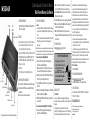 1
1
-
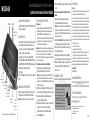 2
2
Insignia NS-CR20A1 Guide d'installation rapide
- Taper
- Guide d'installation rapide
dans d''autres langues
- English: Insignia NS-CR20A1 Quick setup guide